
Afegir títols superposats a l’app Clips
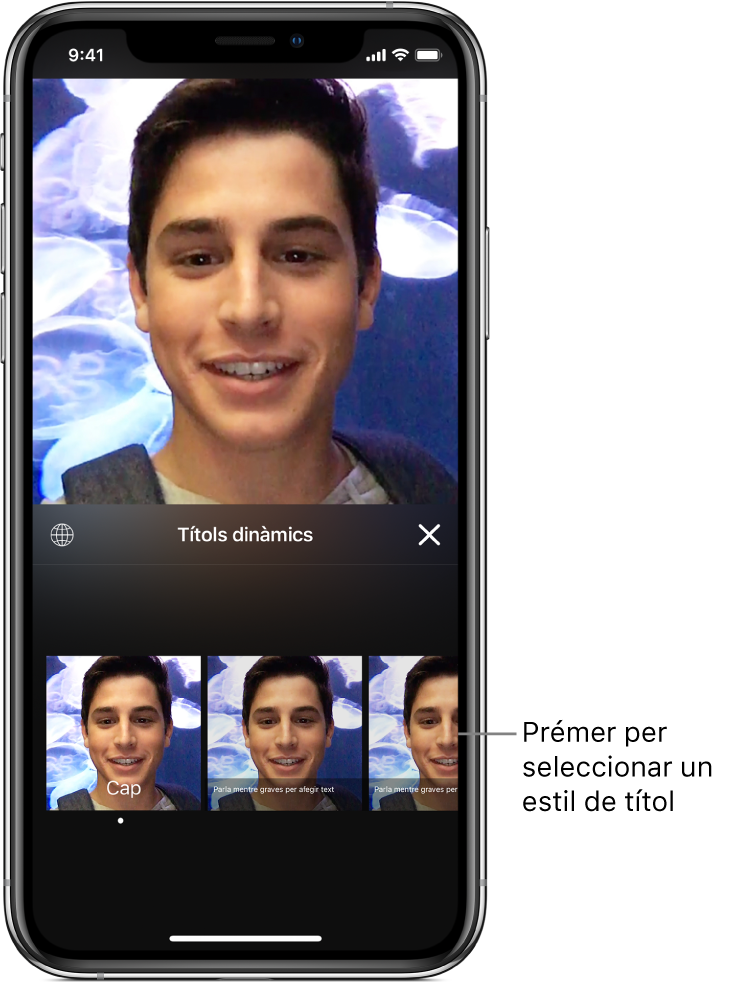
Els títols superposats són títols animats que es creen amb la veu i presenten diversos estils que pots escollir. A mesura que parles, apareix el text sobre el vídeo. Pots incloure la teva gravació de veu als títols superposats, o bé silenciar‑la.
Gravar un títol superposat
Amb un projecte obert a l’app Clips
 , prem
, prem  .
.Toca un estil de títol i, després, toca
 .
.Mantén premut el botó Gravar i parla mentre graves.
Parla més ràpid o més a poc a poc per controlar la durada del títol.
Per desactivar els títols dinàmics, toca
 , toca Cap i després, toca
, toca Cap i després, toca  .
.Consell: També pots afegir un títol superposat després de gravar una narració amb veu en off. Prem el clip amb la veu en off, prem
 , i després prem un estil de títol. Toca
, i després prem un estil de títol. Toca  i, després, toca Fet.
i, després, toca Fet.
Canviar el text i l’estil d’un títol superposat
Amb un projecte obert a l’app Clips
 , prem un clip que contingui un títol superposat.
, prem un clip que contingui un títol superposat.Prem
 .
.Fes una de les accions següents:
Canviar l’estil de títol: toca Estil, prem un estil de títol i, després, toca
 .
.Editar el text del títol: toca Text, toca el text per editar‑lo i, després, toca
 .
.
Prem Fet.
Silenciar la veu en un títol superposat
Amb un projecte obert a l’app Clips
 , prem un clip que contingui un títol superposat.
, prem un clip que contingui un títol superposat.Prem
 .
.Si el clip té un altre àudio, pots triar entre silenciar la teva veu o l’àudio original del clip. Per silenciar només la veu, prem “Silenciar la gravació d’àudio”.
Prem Fet.
Gravar títols superposats en un altre idioma
Amb un projecte obert a l’app Clips
 , prem
, prem  .
.Prem
 .
.Si no veus
 , prem Fet.
, prem Fet.Toca un idioma, toca Fet i, després, toca
 .
.Grava el títol parlant en el nou idioma. Consulta l’apartat anterior “Gravar un títol superposat”.